>
Mole Virus de la Suppression de Fichiers (+de Récupération de Fichier)
Posté par dans Removal sur le mardi 25 avril 2017
Comment faire pour Supprimer Mole Ransomware?
Les lecteurs ont récemment commencé à rapport d’afficher le message suivant quand ils démarrent leur ordinateur:
Tous vos fichiers importants ont été chiffrées sur cet ordinateur.
Vous pouvez le vérifier en cliquant sur afficher les fichiers et essayer de les ouvrir.
Le chiffrement a été produite à l’aide unique de la clé publique RSA-1024 généré pour cet ordinateur.
Pour les fichiers déchiffrés, vous devez obtenir la clé privée.
La seule copie de la clé privée, vous permettra de décrypter les fichiers, est de localiser sur un serveur secret sur internet.
Le serveur va détruire la clé moins de 78 heures après le cryptage terminé.
Pour récupérer la clé privée, vous devez nous Contacter par e-mail , envoyez-nous un e-mail de votre DÉCRYPTAGE-ID-0ec69ed5-3c99-40f8-8544-0c7653dcd3e5 nombre
et attendre de nouvelles instructions.
Pour vous être sûr, que l’on peut décrypter vos fichiers – vous pouvez nous envoyer un seul fichier crypté et nous vous enverrons en retour dans une forme décryptée.
S’il vous plaît ne perdez pas votre temps! Vous avez 72 heures seulement! Après que Le Serveur Principal sera le double de votre prix!
E-MAILS À L’ADRESSE:
oceanm@engineer.com
oceanm@india.com
Vos fichiers maintenant renommé? Si ils ont bizarre .Mole extension ajoutée à eux, c’est une mauvaise nouvelle. Une annexe est un cristal signe clair d’un ransomware virus de type a modifié vos données. Pour commencer, gardez-vous des informations importantes sur votre machine? La plupart des utilisateurs de PC ne. Cependant, ce que beaucoup d’entre eux ne parviennent pas à faire est de garder des sauvegardes de ses fichiers. Nous recommandons fortement que vous avez des copies de vos plus précieux, précieux fichiers. Cela pourrait vous épargner bien des maux de tête plus tard. Comme mentionné précédemment, vos données est maintenant renommé parce que vous avez un virus sur conseil d’administration. Et pas n’importe quel virus. Ransomware est considéré comme l’un des plus destructeur, agressif et dangereux types de logiciels malveillants. Certains chercheurs vont même jusqu’à dire que c’est le pire type d’infection en ligne. C’est un euphémisme, que vous avez téléchargé tout à fait nuisible. Le ransomware est activé immédiatement après, il tombe sur le conseil d’administration. Tout commence avec une minutieuse analyse de l’ordinateur. Votre machine est en cours de numérisation, de sorte que le virus peut trouver vos fichiers. Ce ransomware recherche, on trouve toujours. Ce programme vise à vos données personnelles. Des photos, des vidéos, des présentations, des fichiers de musique, documents divers. Voyez-vous, chaque bit de données stockées sur votre ordinateur est victime de la parasite. Ce ravageur s’en va après une grande variété de formats de fichier. Son objectif est de créer de la taille d’un désordre que possible. Après son analyse, le virus utilise le RSA-1024 algorithme pour verrouiller vos données. Comment pouvez-vous dire si le processus de cryptage est terminé? Si vous remarquez l’ .Mole extension, qui est-il. En voyant cette extension viandes vous n’êtes plus en mesure d’ouvrir/utilisation de votre information. Ransomware vous refuse l’accès à vos propres données. Il veille également à ce qu’elle se verrouille les plus populaires formats de fichier. C’est parce que ransomware n’est rien, mais un méchant tentative d’escroquerie. L’infection crypte vos données, car elle demande de l’argent de vous. En d’autres termes, les pirates informatiques tentent de vous inciter à payer pour une unique clé de déchiffrement. Les uns donnent dans leur désespoir et l’anxiété. C’est comment obtiennent-ils l’objet d’un chantage. Alors que le verrouillage de vos données, le ransomware gouttes INSTRUCTION_FOR_HELPING_FILE_RECOVERY.txt les fichiers. Ces rançon notes sont remplis avec de fausses menaces et les vides se trouve. Pas étonnant que les gens tombent dans des hackers piège. Afin de ne pas perdre de l’argent, veuillez continuer à lire.
Comment ai-je infecté?
Ransomware utilise les mêmes méthodes d’infiltration toutes les autres infections. Il peut être particulièrement dangereux sorte de virus, mais il doit encore faire correctement installé à l’avance. Comment est-ce ravageur de voyage sur le Web? Dans le silence. Que personne ne s’en serait de télécharger un virus sur le but, les pirates s’appuyer sur la tromperie. Par exemple, ils se fixent souvent l’infection à un faux e-mail ou un message. Vous ne le reste en cliquant sur le faux message/e-mail-ouvrir la pièce jointe. Si vous recevez certains louche demandes d’emploi, de les supprimer. Il est d’autant plus problématique pour supprimer les logiciels malveillants que pour empêcher l’installation en premier lieu. Par conséquent, prendre soin de votre ordinateur à l’avance. À moins que vous connaissez personnellement à leurs expéditeurs, éviter aléatoire e-mails et des messages dans les médias sociaux. Faites-vous une faveur et de payer attention. Ransomware aussi se diffuse en ligne via corrompu mises à jour du programme, la troisième partie de pop-ups ou des kits d’exploit. Il pourrait utiliser un peu d’aide d’un cheval de Troie. Il vaut certainement la peine de vérifier votre machine pour plus d’infections. Le ransomware pourrait avoir un certain malveillants société. Dernier mais non le moins, rester à l’écart de illégitimes sites web dans l’avenir. Ceux qui pourraient être infestés avec d’éventuels parasites. Aussi, gardez un oeil pour les infections de la freeware/shareware faisceaux de vous installer.
Pourquoi est-Mole dangereux?
Les pirates sont en visant directement à votre compte bancaire. Contrairement à certains autres types d’infections que l’utilisation subtile de la tactique, ransomware est simple. Il crypte tous vos fichiers personnels et exige que vous payez une rançon. Sur la théorie, payer serait de vous garantir un déchiffreur. Cependant, dans la pratique, les choses ne sont pas bonnes. Si les pirates de la promesse d’un outil de déchiffrement, c’est seulement pour vous inciter à payer. Ils n’ont jamais été vraiment intéressé à vous aider à libérer vos données. Ce que les escrocs sont très intéressés dans l’est de voler vos Bitcoins. Au lieu de devenir des pirates » sponsor, cela vous payer. Suivant leurs instructions qui vous garantit rien. Rester à l’écart de la oceanm@engineer.com et oceanm@india.com adresses e-mail fournie par le virus. A ceux qui voudraient vous contacter avec des pirates qui ne peut pas bien finir pour vous. Pour supprimer le ransomware manuellement, veuillez suivre notre guide de suppression. Vous trouverez ci-dessous.
Mole Suppression des Instructions
STEP 1: Kill the Malicious Process
STEP 3: Locate Startup Location
STEP 4: Recover Mole Encrypted Files
ÉTAPE 1: Arrêter le processus malveillants à l’aide de Windows le Gestionnaire des Tâches
- Ouvrez votre Gestionnaire de tâches en appuyant sur CTRL+MAJ+ECHAP simultanément sur les touches
- Recherchez le processus de la ransomware. Avoir à l’esprit que ce est généralement un hasard fichier généré.
- Avant de tuer le processus, tapez le nom sur un document pour référence ultérieure.
- Localiser les suspects processus associés à Mole cryptage de Virus.
- Clic droit sur le processus de
- Ouvrir L’Emplacement Du Fichier
- En Fin De Processus
- Supprimer les répertoires avec les fichiers suspects.
- Avoir à l’esprit que le processus peut se cacher et très difficile à détecter
ÉTAPE 2: faire apparaître les Fichiers Cachés
- Ouvrez n’importe quel dossier
- Cliquez sur le bouton “Organiser”
- Choisissez “Dossier et les Options de Recherche”
- Sélectionnez l’onglet “listes”
- Sélectionnez “Afficher les fichiers et dossiers cachés” option
- Décochez la case « Masquer les fichiers protégés du système d’exploitation »
- Cliquez sur “Appliquer” et “OK”
ÉTAPE 3: Recherchez Mole de chiffrement Virus de l’emplacement de démarrage
- Une fois le chargement du système d’exploitation appuyez simultanément sur la Windows Bouton Logo et les R principaux.
- Une boîte de dialogue s’ouvre. Tapez “Regedit”
- AVERTISSEMENT! être très prudent lors de la editing the Microsoft Windows Registry que cela peut rendre le système cassé.
Selon votre système d’exploitation (x86 ou x64) naviguez jusqu’à:
[HKEY_CURRENT_USERSoftwareMicrosoftWindowsCurrentVersionRun] ou
[HKEY_LOCAL_MACHINESOFTWAREMicrosoftWindowsCurrentVersionRun] ou
[HKEY_LOCAL_MACHINESOFTWAREWow6432NodeMicrosoftWindowsCurrentVersionRun]
- et supprimer le Nom d’affichage de: [ALÉATOIRE]
- Ensuite, ouvrez votre explorateur et naviguez jusqu’à:
Accédez à votre %appdata% dossier et supprimer le fichier exécutable.
Alternativement, vous pouvez utiliser votre msconfig windows programme de doubler vérifier le point de l’exécution du virus. S’il vous plaît, ayez à l’esprit que les noms de votre ordinateur peut être différent, car ils pourraient être générés de façon aléatoire, c’est pourquoi vous devez exécuter n’importe quel scanner professionnel pour identifier les fichiers malveillants.
ÉTAPE 4: Comment faire pour récupérer des fichiers cryptés?
- Méthode 1: la première et La meilleure méthode est de restaurer vos données à partir d’une sauvegarde récente, dans le cas que vous en avez un.
- Méthode 2: Logiciel de Récupération de Fichier , Généralement lorsque le ransomware crypte un fichier, il fait d’abord une copie de celui-ci, le chiffre de la copie, puis supprime l’original. Pour cette raison, vous pouvez essayer d’utiliser logiciel de récupération de fichier pour récupérer certains de vos fichiers d’origine.
- Méthode 3: Volume d’Ombre de Copies – en dernier recours, vous pouvez essayer de restaurer vos fichiers via le Volume d’Ombre de Copies. Ouvrez l’ Ombre de l’Explorateur partie du package et sélectionnez le Lecteur que vous souhaitez récupérer. Cliquez-droit sur n’importe quel fichier que vous souhaitez restaurer et cliquez sur Exporter.
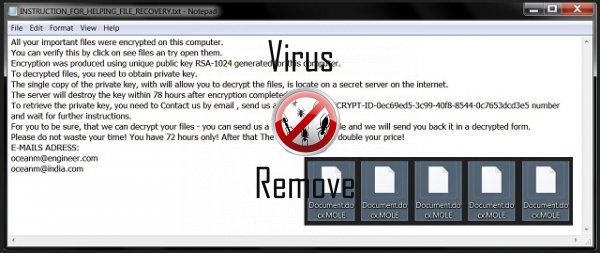


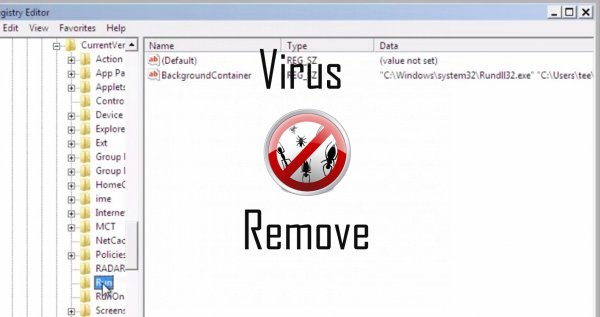
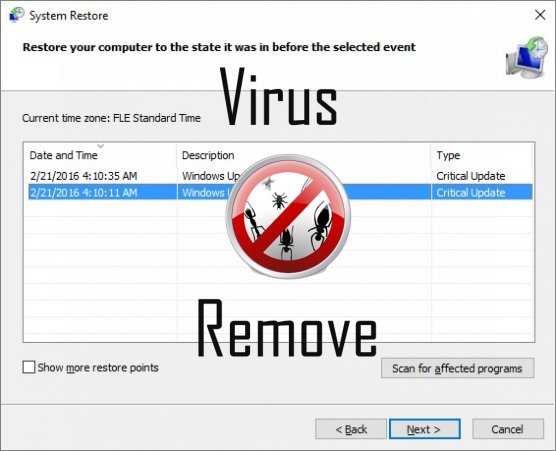

Attention, plusieurs analyseurs antivirus ont détecté malware possible dans Mole.
| Un logiciel anti-virus | Version | Détection |
|---|---|---|
| Malwarebytes | 1.75.0.1 | PUP.Optional.Wajam.A |
| NANO AntiVirus | 0.26.0.55366 | Trojan.Win32.Searcher.bpjlwd |
| K7 AntiVirus | 9.179.12403 | Unwanted-Program ( 00454f261 ) |
| McAfee-GW-Edition | 2013 | Win32.Application.OptimizerPro.E |
| Dr.Web | Adware.Searcher.2467 | |
| Kingsoft AntiVirus | 2013.4.9.267 | Win32.Troj.Generic.a.(kcloud) |
| Tencent | 1.0.0.1 | Win32.Trojan.Bprotector.Wlfh |
| McAfee | 5.600.0.1067 | Win32.Application.OptimizerPro.E |
| Malwarebytes | v2013.10.29.10 | PUP.Optional.MalSign.Generic |
| Baidu-International | 3.5.1.41473 | Trojan.Win32.Agent.peo |
| VIPRE Antivirus | 22702 | Wajam (fs) |
| Qihoo-360 | 1.0.0.1015 | Win32/Virus.RiskTool.825 |
Comportement de Mole
- Change la page d'accueil de l'utilisateur
- Modifie le bureau et les paramètres du navigateur.
- S'installe sans autorisations
- Spectacles fausses alertes de sécurité, des pop-ups et des annonces.
- Vole ou utilise vos données confidentielles
- S'intègre dans le navigateur web par l'intermédiaire de l'extension de navigateur de Mole
- Mole se connecte à l'internet sans votre permission
- Rediriger votre navigateur vers des pages infectées.
- Mole désactive les logiciels de sécurité installés.
- Ralentit la connexion internet
- Comportement commun de Mole et quelques autre emplaining som info texte lié au comportement
- Mole montre des annonces commerciales
Mole a effectué les versions de système d'exploitation Windows
- Windows 10
- Windows 8
- Windows 7
- Windows Vista
- Windows XP
Géographie de Mole
Éliminer Mole de Windows
Supprimer Mole de Windows XP :
- Cliquez sur Démarrer pour ouvrir le menu.
- Sélectionnez le Panneau de commande et accédez à Ajout / suppression de programmes.

- Sélectionnez et supprimez le programme indésirable.
Retirer Mole de votre Windows 7 et Vista :
- Ouvrez le menu Démarrer et sélectionnez Panneau de configuration.

- Se déplacer à désinstaller un programme
- Faites un clic droit sur l'app indésirable et choisissez désinstaller.
Effacer Mole de Windows 8 et 8.1 :
- Faites un clic droit sur le coin inférieur gauche et sélectionnez Panneau de configuration.

- Choisir de désinstaller un programme et faites un clic droit sur l'application non désirée.
- Cliquez sur désinstaller .
Delete Mole depuis votre navigateur
Mole Suppression de Internet Explorer
- Cliquez sur l' icône d'engrenage et sélectionnez Options Internet.
- Allez dans l'onglet avancé , puis cliquez sur Réinitialiser.

- Vérifiez Supprimer les paramètres personnels et cliquez de nouveau sur Réinitialiser .
- Cliquez sur Fermer et cliquez sur OK.
- Revenir à l' icône d'engrenage, choisissez gérer Add-ons → barres d'outils et Extensionset supprimer les indésirables des extensions.

- Allez dans Les moteurs de recherche et choisissez un nouveau moteur de recherche de défaut
Effacer Mole de Mozilla Firefox
- Tapez "about:addons" dans le champ URL .

- Allez aux Extensions et supprimer les extensions du navigateur suspectes
- Cliquez sur le menu, cliquez sur point d'interrogation et ouvrez l'aide de Firefox. Cliquez sur rafraîchissement Firefox bouton et sélectionnez Actualiser Firefox pour confirmer.

Terminez Mole de Chrome
- Tapez "chrome://extensions" dans le champ URL et appuyez sur entrée.

- Résilier les extensions du navigateur peu fiables
- Redémarrez Google Chrome.

- Ouvrez le menu Chrome, cliquez sur paramètres → paramètres de Show advanced, sélectionnez rétablir les paramètres de navigateur et cliquez sur Reset (en option).